Introdução
Usar um Raspberry Pi 3 pode ser uma experiência emocionante, especialmente quando você pode controlar este dispositivo pequeno, mas poderoso, diretamente do seu smartphone. Esta flexibilidade pode aumentar sua produtividade ou contribuir para um projeto empolgante. Neste guia abrangente, iremos guiá-lo através dos vários passos necessários para controlar o Raspberry Pi 3 a partir do seu telefone. Desde preparar o Pi e escolher o aplicativo certo até a configuração e uso reais, vamos embarcar nesta jornada em direção ao acesso remoto perfeito.
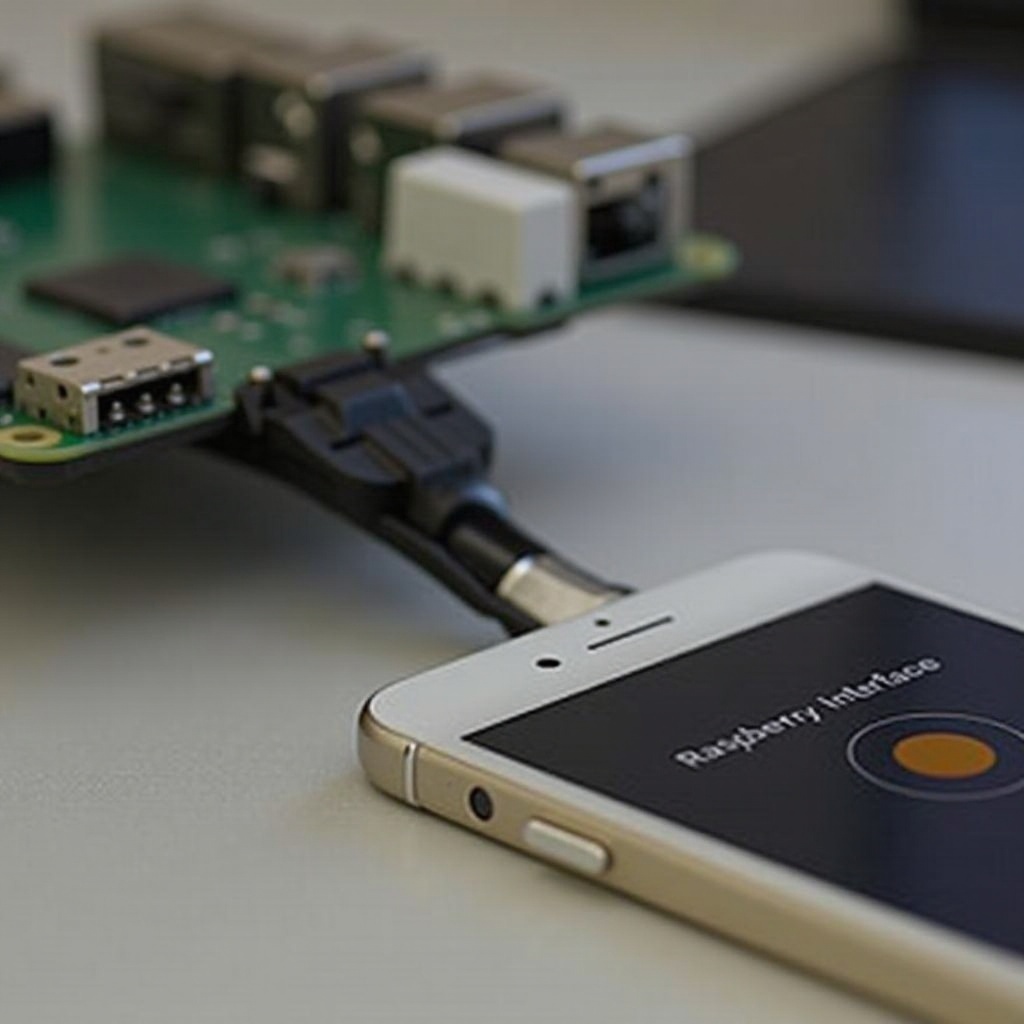
Preparando Seu Raspberry Pi 3
Antes de poder controlar seu Raspberry Pi 3 remotamente, você precisa garantir que ele esteja devidamente configurado e conectado à sua rede.
Instalando o Sistema Operacional
Comece instalando o sistema operacional no seu Raspberry Pi. O sistema operacional mais comumente usado é o Raspberry Pi OS. Você pode baixar a imagem do site oficial do Raspberry Pi e usar software como o balenaEtcher para gravar a imagem em um cartão microSD. Insira o cartão no seu Raspberry Pi e ligue-o.
Configuração da Rede
Para acesso remoto, o Raspberry Pi deve estar conectado à mesma rede que seu telefone. Você pode fazer isso conectando um cabo Ethernet ou configurando o Wi-Fi. Certifique-se de que o dispositivo esteja atribuído a um endereço IP estático para tornar as conexões remotas mais confiáveis.

Escolhendo o Aplicativo de Controle Remoto Ideal
Existem vários aplicativos de controle remoto disponíveis para controlar seu Raspberry Pi a partir de um telefone. A escolha do aplicativo correto depende das suas necessidades e preferências.
Visão Geral dos Aplicativos Populares
- VNC Viewer: Fornece uma interface gráfica e é fácil de usar.
- JuiceSSH: Ideal para acesso via linha de comando e tarefas de programação.
- AnyDesk: Oferece uma funcionalidade de desktop remoto suave.
Prós e Contras de Cada Aplicativo
- VNC Viewer:
- Prós: Fácil de configurar, amplamente usado.
- Contras: Pode apresentar atraso em conexões lentas.
- JuiceSSH:
- Prós: Robusto e estável para interface de linha de comando, conjunto de recursos extensivos.
- Contras: Sem interface gráfica.
- AnyDesk:
- Prós: Otimizado para velocidade, conexões seguras.
- Contras: Alguns recursos são bloqueados por paywalls.

Configurando o Software de Acesso Remoto
Configurar o software de acesso remoto no seu Raspberry Pi permite que seu telefone interaja com ele perfeitamente. Vamos explorar diferentes métodos e opções de software.
Instalando o Protocolo de Desktop Remoto (RDP)
- Abra o terminal no seu Raspberry Pi.
- Instale o RDP:
sudo apt-get install xrdp - Inicie o serviço:
sudo systemctl enable xrdp
sudo systemctl start xrdp
Configurando o VNC Server
- Instale o VNC Server:
sudo apt-get update
sudo apt-get install realvnc-vnc-server - Habilite o serviço VNC:
sudo systemctl enable vncserver-x11-serviced.service
sudo systemctl start vncserver-x11-serviced.service - Configure as configurações do VNC Server via interface gráfica do usuário.
Configurando o TeamViewer ou AnyDesk
- Baixe o instalador respectivo dos sites oficiais.
- Instale o software:
sudo dpkg -i teamviewer.deb
ou
sudo dpkg -i anydesk.deb - Configure o aplicativo usando a interface gráfica para habilitar conexões.
Conectando Seu Telefone ao Raspberry Pi 3
Uma vez que o software de acesso remoto esteja configurado, o próximo passo é conectar seu telefone ao Raspberry Pi.
Usando o VNC Viewer
- Instale o VNC Viewer no seu telefone a partir da loja de aplicativos.
- Abra o aplicativo e adicione uma nova conexão.
- Insira o endereço IP do Raspberry Pi e qualquer autenticação necessária.
- Conecte-se para ver a área de trabalho do Raspberry Pi no seu telefone.
Usando Aplicativos de Desktop Remoto
- Instale um aplicativo de desktop remoto, como o Microsoft Remote Desktop.
- Adicione uma nova conexão usando o endereço IP do Raspberry Pi.
- Autentique e conecte-se para acessar a interface do seu Raspberry Pi.
Resolução de Problemas Comuns de Conexão
- Verifique se o seu Raspberry Pi está ligado e conectado à rede.
- Certifique-se de que o software de acesso remoto esteja funcionando corretamente.
- Verifique os endereços IP e credenciais.
- Reinicie o seu roteador se os problemas de conectividade persistirem.
Recursos e Uso do Controle Remoto
Controlar seu Raspberry Pi a partir do seu telefone abre várias funcionalidades e usos. Com uma conexão bem-sucedida configurada, você pode explorar totalmente as capacidades.
Navegando na Área de Trabalho do Raspberry Pi a Partir do Seu Telefone
Uma vez conectado, você pode navegar na área de trabalho do Raspberry Pi como se estivesse usando um computador normal. Abra e feche aplicativos, gerencie arquivos e realize configurações do sistema.
Usando Seu Telefone como Teclado e Mouse
Os aplicativos de controle remoto geralmente permitem que seu telefone funcione como um teclado e mouse virtuais, aumentando suas capacidades de controle. Gestos de toque e deslize geralmente replicam cliques e movimentos do mouse.
Recursos Avançados e Configurações
Explore configurações avançadas nos aplicativos de acesso remoto para ajustar sua experiência. Personalize a resolução, otimize para melhor desempenho e configure medidas adicionais de segurança.
Dicas de Segurança e Manutenção
Manter a segurança e a eficiência do seu Raspberry Pi é crucial, especialmente quando ele está acessível remotamente.
Garantindo Conexões Seguras
- Use senhas fortes e habilite autenticação de dois fatores, se possível.
- Atualize regularmente seu software de acesso remoto para corrigir vulnerabilidades.
- Considere configurar uma VPN para conexões seguras pela internet.
Atualizações e Correções Regulares
- Mantenha seu Raspberry Pi OS e o software instalado atualizados.
- Agende manutenção regular para garantir desempenho e segurança otimizados.
Conclusão
Controlar seu Raspberry Pi 3 a partir de um telefone não só é conveniente, mas também expande suas capacidades. Ao seguir este guia, você pode configurar e começar a controlar seu Pi com facilidade, ampliando o potencial do seu projeto. Aproveite a flexibilidade e conveniência do acesso remoto a qualquer hora e em qualquer lugar.
Perguntas Frequentes
Que tipos de aplicativos são compatíveis com meu telefone para controlar o Raspberry Pi 3?
Aplicativos como VNC Viewer, JuiceSSH e AnyDesk são compatíveis para controle remoto a partir de dispositivos Android e iOS.
Como resolvo problemas de conexão com o meu Raspberry Pi 3?
Certifique-se de que ambos os dispositivos estão na mesma rede, que o Raspberry Pi está ligado e conectado, e verifique os endereços IP.
É seguro controlar o Raspberry Pi 3 pela internet?
Com medidas de segurança adequadas, como senhas fortes e VPNs, controlar seu Pi pela internet pode ser seguro.